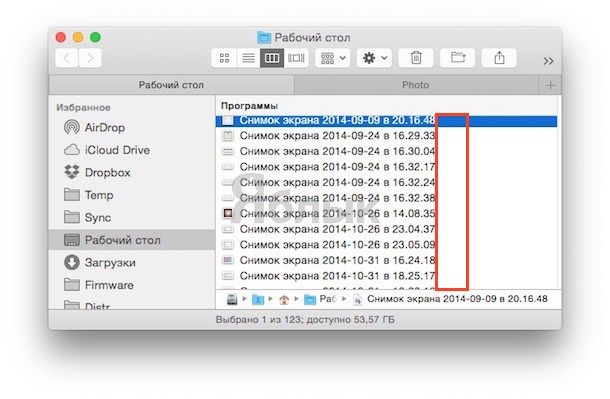Если вы поставили новейшую операционку Apple «с нуля», неизбежно встает вопрос о возвращении любимых настроек. Приложения поставить недолго, но вот как выставить снова любимую настройку, вспомнить получается не всегда. Одна из таких настроек – подсказка о том, какое расширение (например, .png или .jpeg) имеет скачиваемый файл.
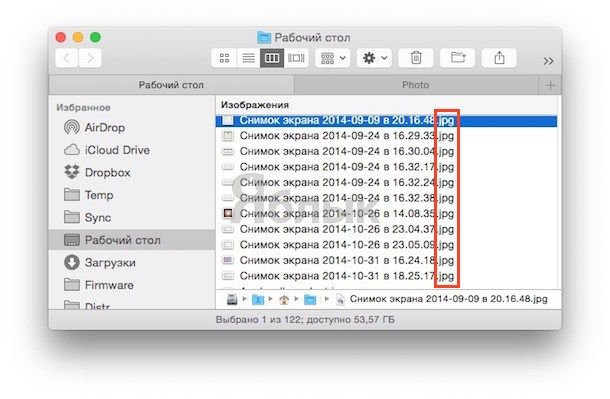
Как скрыть / показать расширения имен файлов в macOS
- Откройте Finder.
- В строке меню кликните на Finder, затем – на Настройки.
- Выберите вкладку Дополнения.
- Поставьте «галочку» напротив пункта Показывать все расширения имен файлов. Соответственно, если вам больше не нужны названия расширений, зайдите сюда же и снимите «птичку». Если что-то не выходит – обратите внимание на скриншот ниже.
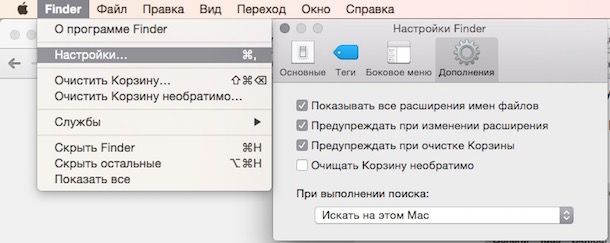
Смотрите также: